Paramètres de TVA globaux
Afin de garantir une facturation et un affichage corrects de la TVA pour vos offres, edoobox vous permet d'enregistrer des taux de TVA globaux. Ces taux peuvent ensuite être enregistrés individuellement et de manière appropriée dans les paramètres de chaque offre.
Prix incluant ou excluant la TVA
Dans les paramètres globaux, vous déterminez en principe si les prix de vos offres incluent déjà la TVA (prix TTC) ou si celle-ci est ajoutée en plus au prix de l'offre (prix hors TVA/en plus de la TVA).
TVA incluse: avec ce paramètre, le prix final pour votre clientèle reste le même que le prix de l'offre indiqué, la part de la TVA étant adaptée en fonction du taux de TVA choisi pour l'offre.
TVA exclue: si vous choisissez cette option, le prix final pour votre clientèle sera augmenté du taux de TVA fixé, sur la base du prix de l'offre.

Mehrwertsteuereinstellungen: Die Übersicht
Ajouter des taux de TVA
Comme il se peut que toutes vos offres ne nécessitent pas le même taux de TVA, edoobox vous permet de saisir et d'appliquer différents taux de TVA. Pour chaque offre, vous pouvez déterminer individuellement lequel des taux de TVA enregistrés doit être appliqué.
Pour ajouter des taux de TVA à votre compte edoobox, veuillez naviguer dans la navigation principale via le menu de l'application jusqu'à l'option de menu "Paramètres" et sélectionnez la section "TVA". Ici, vous pouvez ajouter les taux de TVA pertinents pour vos offres.
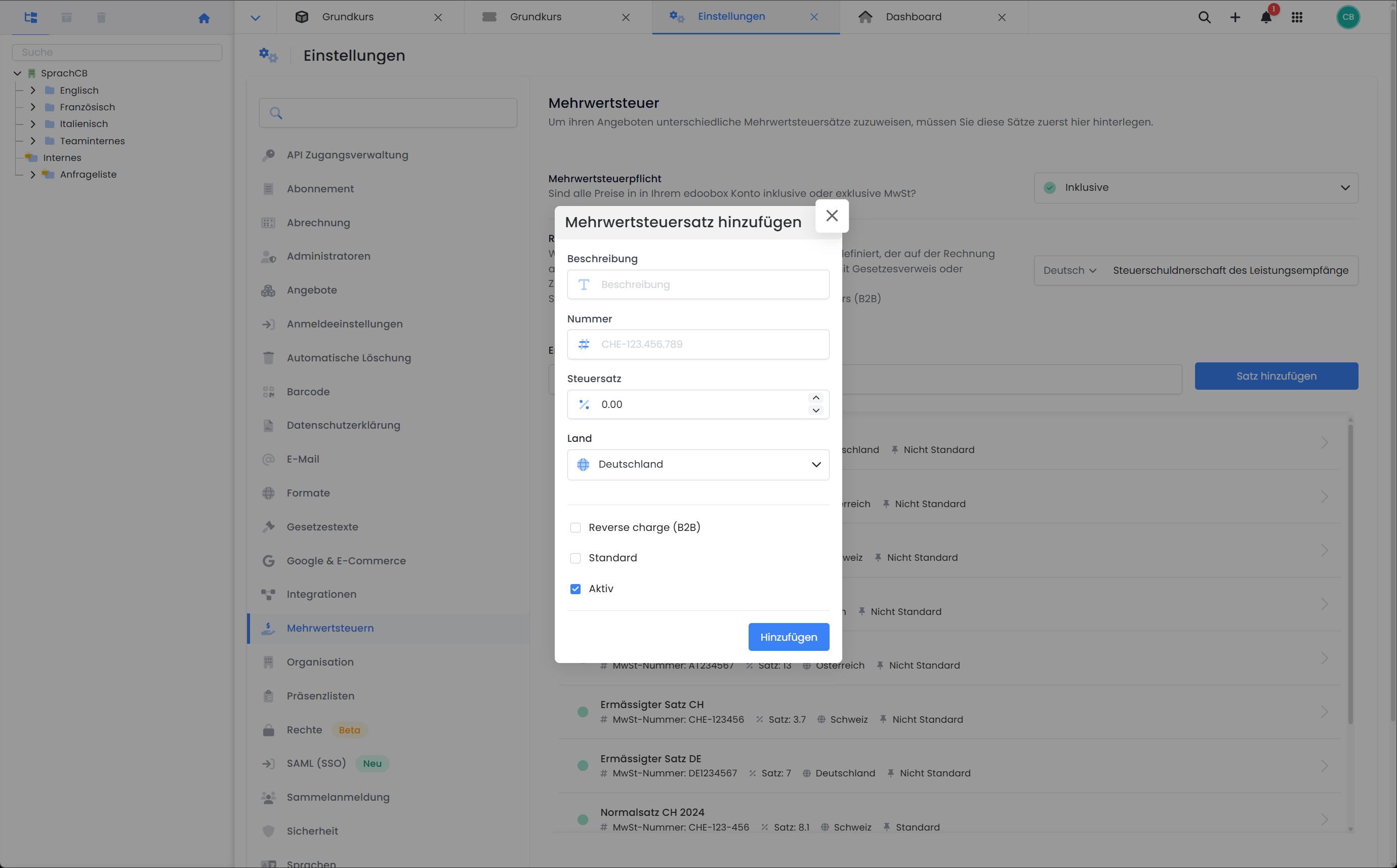
Paramètres globaux : Ajouter des taux de TVA pour le compte edoobox
Cliquez sur "Ajouter un taux" pour créer un nouveau taux de TVA. Une fenêtre d'édition s'ouvre.
Définir la description : inscrivez une description claire pour le nouveau taux de TVA. Cela vous facilitera l'attribution et la gestion ultérieures.
Saisir le numéro de TVA : saisissez le numéro de TVA applicable.
Indiquer le taux d'imposition : Définissez le taux d'imposition en pourcentage. Ce taux sera appliqué aux prix de vos offres.
Sélectionner un pays : Déterminez le pays pour lequel ce taux d'imposition doit être valable.
l'autoliquidation (B2B) : Pour certains taux d'imposition, l'autoliquidation peut s'appliquer. Vous trouverez de plus amples informations à ce sujet dans cette documentation.
Définir par défaut : Sélectionnez cette option si vous souhaitez définir un taux de TVA spécifique par défaut pour vos offres.
Activer et ajouter : Une fois que tous les paramètres ont été définis, activez le nouveau jeu et ajoutez-le à votre système.
Il est bien sûr toujours possible d'adapter ou de désactiver ultérieurement les taux de TVA existants.
Veuillez noter que : Modifications des réservations existantes
Veuillez noter que si un taux de TVA est modifié ultérieurement dans des écritures existantes, le taux de TVA n'est pas automatiquement mis à jour. Dans de tels cas, l'écriture doit être annulée et recréée.
Reverse-Charge Infotext für Rechnungen
In Fällen, in denen das Reverse-Charge-Verfahren greift, muss auf Rechnungen ein entsprechender Hinweistext erscheinen. Den Hinweistext können Sie individuell festlegen.
Intégration des taux de TVA dans vos offres
Pour savoir comment appliquer les nouveaux taux de TVA créés dans vos offres, veuillez consulter la documentation : Catégories de prix et TVA dans l'offre individuelle. Si vous attendez des réservations internationales pour vos offres, la fonction pour la TVA de GeoDynamic peut en outre être utile pour adapter correctement le calcul de la taxe au pays du participant.
Info : Taux de TVA standard
Lorsqu'une nouvelle offre est créée, edoobox vérifie si le pays du taux de TVA défini comme standard correspond au pays de l'organisation (configuré sous "Paramètres → Organisation"). Si c'est le cas, le taux de TVA par défaut est automatiquement repris comme taux de TVA de l'offre. Dans le cas contraire, aucun taux de TVA n'est attribué à l'offre.
Tutoriels associés
Mots-clés pour ce guide
TVA ¦ Standard ¦ Taux de TVA ¦ Numéro de TVA ¦ Taux de TVA ¦ Taux de TVA ¦ Numéro de TVA
